Scoop第一次使用过程
为什么要使用包管理工具?
首先,在Windows下我们一般怎么安装软件?💢
- 百度你要安装的软件
- 找到官网或者一个看起来安全一点的地址
- 下载一个奇怪的exe
- 安装到奇怪的地方
仔细想想,我从用Windows开始一直以来都是这样安装软件的,直到开始用Linux的操作系统才对包管理有了模糊的概念,不过也只是停留在“Linux跟Windows安装软件的方法有一点不一样”的阶段。
包管理器又称软件包管理系统,它是在电脑中自动安装、配制、卸载和升级软件包的工具组合,在各种系统软件和应用软件的安装管理中均有广泛应用。——百度百科
我对Windows电脑软件的管理经历了三个阶段:
- 腾讯电脑管家
- 手动管理+Windows自带的卸载
- 发现了Scoop,开始了解包管理工具
Scoop的官方文档上这么写着:
Scoop试图消除类似的东西:
- 权限弹出窗口
- GUI向导式安装程序
- 安装大量程序造成的路径污染
- 安装和卸载程序产生的意外副作用
- 查找和安装依赖项的需要
- 需要执行额外的设置步骤才能获得有效的程序
安装配置
首先需要几个环境要求:
- Windows 版本不低于 Windows 7
- PowerShell 3+
- .NET Framework 4.5+
- 用户名无中文
如果PowerShell和.NET不满足版本要求的话还是得先用百度更新。💔
# 允许本地脚本执行
set-executionpolicy remotesigned -scope currentuser
# 下载安装scoop
iex (new-object net.webclient).downloadstring('https://get.scoop.sh')
现在等待脚本执行完成。🚏
安装完成后请迫不及待地执行scoop help,看到帮助信息说明安装成功了。
.jpg)
简单使用
你已经看过了help输出的使用说明,如果以后某个指令想不起来也请执行scoop help。
| 常用命令 | 含义 |
|---|---|
| search | 搜索软件名 |
| install | 安装软件 |
| update | 更新软件 |
| status | 查看软件状态 |
| uninstall | 卸载软件 |
| info | 查看软件详情 |
| home | 打开软件主页 |
举个🌰:
我要安装Typora,先搜索一下scoop search typora
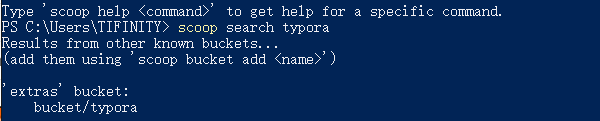
bucket可以简单理解为仓库,看信息的意思是在一个“其他”仓库中,其实’extras’仓库是官方维护的扩展仓库,因为默认仓库’main’中软件很少,所以我们先添加’extras':
scoop bucket add extras https://github.com/lukesampson/scoop-extras
如果报错保证自己能访问这个地址,再重试,还不行再百度。
但是现在发生了一件很奇怪的事情,我再搜索typora,没有了。❔❔
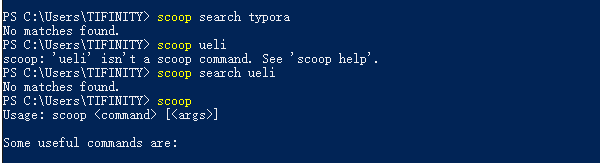
随后到Github的extras仓库查找,确实存在。

查看帮助scoop help bucket,有了发现
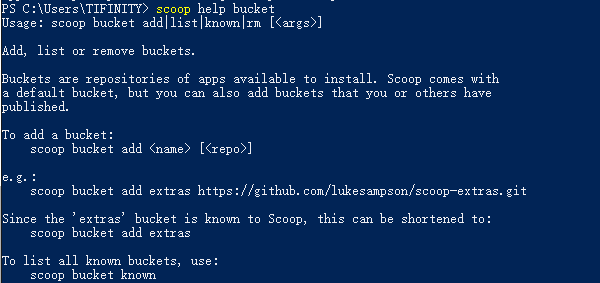
回头看看上面的指令,url后面没有.git,这真是跟main一样的错误。
删了重新添加之后一切正常,这里的bucket需要的是git仓库地址,如果url里没有.git就只是可以通过浏览器访问的项目地址而已。
现在可以通过scoop install typora安装typora了。
现在打开C:\Users\TIFINITY\scoop,Scoop在这里创建了一个scoop文件夹,Scoop把软件安装在apps中。
还需要解决的问题
下载速度比较慢,因为都是从官网下载,不过可以使用arias2来加速。
Scoop适合安装开源的,比较小的软件,或者是用来配置开发环境,如果是大型软件还是走官方网站⑧🤠